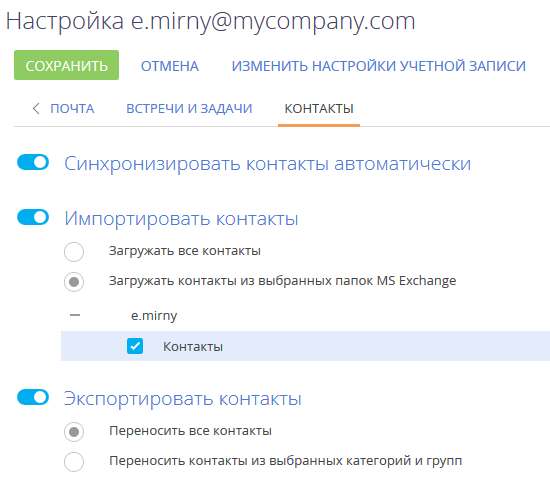Настройка синхронизации контактов Creatio с контактами Microsoft Exchange или Microsoft 365 выполняется на странице настройки учетной записи почты (Рис. 1). На страницу можно перейти несколькими способами:
- Из коммуникационной панели, нажав
 —> Редактировать настройки.
—> Редактировать настройки. - Из раздела Контакты, выбрав Действия —> Синхронизировать контакты —> Настроить....
Команда содержит в названии имя учетной записи, например Настроить example@mail.com.
Настроить импорт контактов в Creatio
Чтобы настроить импорт контактов из Microsoft Exchange или Microsoft 365 в Creatio:
- На вкладке Контакты страницы настройки синхронизации с почтовым ящиком установите признак Импортировать контакты.
- Выберите опцию Загружать все контакты, чтобы импортировать все записи почтового ящика из папок с типом “Контакты”.
Если вы хотите импортировать контакты только из некоторых папок, то выберите опцию Загружать контакты из выбранных папок MS Exchange. Нажмите и установите признаки напротив необходимых папок.
и установите признаки напротив необходимых папок. - Нажмите кнопку Сохранить.
Настроить экспорт контактов из Creatio
Чтобы настроить экспорт контактов из Creatio в Microsoft Exchange или Microsoft 365:
- На вкладке Контакты страницы настройки синхронизации с почтовым ящиком установите признак Экспортировать контакты.
- Выберите опцию Переносить все контакты, чтобы экспортировать все контактные лица, к которым у вас есть доступ.
- Если вы хотите экспортировать только контакты определенных типов либо контакты из указанных групп, то выберите опцию Переносить контакты из выбранных категорий и групп Creatio.
-
Установите признак Сотрудники и/или Клиенты, чтобы при синхронизации экспортировать все контакты соответствующих типов (будут экспортированы только те контакты, к которым у вас есть доступ).
-
Установите признак Из групп, чтобы экспортировать контакты, входящие в определенные группы, настроенные в системе, например, “Сотрудники”. Раскройте перечень групп и отметьте необходимые группы.
-
- Нажмите кнопку Сохранить.
Синхронизировать контакты с Microsoft Exchange и Microsoft 365
Синхронизация ваших контактов между сервером Exchange и Creatio может выполняться автоматически. Чтобы включить автоматическую синхронизацию, на странице настройки синхронизации с почтовым ящиком установите признак Синхронизировать контакты автоматически. Чтобы выполнить синхронизацию немедленно, перейдите в раздел Контакты, нажмите кнопку Действия —> Синхронизировать контакты —> Запустить синхронизацию.